هل أنت من عشاق الأفلام أو البرامج التلفزيونية؟ هل تحب مشاهدتها على منصات مثل HBO Max؟ إذا كنت مغرمًا بمحتوى HBO Max وترغب في مشاركته مع أصدقائك عبر تطبيقات مثل Discord، فكن على دراية كيفية بث HBO Max على Discord ستكون هذه ميزة. نظرًا لأن HBO Max لا تقدم ميزة البث عبر الإنترنت مع الآخرين، فقد يكون التجمع عبر الإنترنت من خلال Discord هو الخيار الأفضل. دعنا نتعرف على مزيد من التفاصيل المتعلقة بالموضوع الرئيسي لهذه المقالة.
المحتويات: الجزء 1. هل يمكنك مشاركة شاشة HBO Max على Discord؟الجزء 2. لماذا يعرض Discord شاشة سوداء عندما أقوم بالبث؟الجزء 3. كيفية بث HBO Max على Discord بدون شاشة سوداء؟مكافأة: تسجيل الشاشة على HBO Max للمشاركةوفي الختام
الجزء 1. هل يمكنك مشاركة شاشة HBO Max على Discord؟
قبل أن ننتقل إلى العملية التفصيلية لكيفية بث HBO Max على Discord، ربما تتساءل عما إذا كان مشاركة محتوى HBO Max على Discord ممكنًا بالفعل. لحسن الحظ، إنه ممكن. يمكن لتطبيقات البرامج التابعة لجهات خارجية مثل Discord بث المحتوى من HBO Max. يمكن بسهولة استضافة اجتماع ثم الاستفادة من قائمة مشاركة الشاشة.
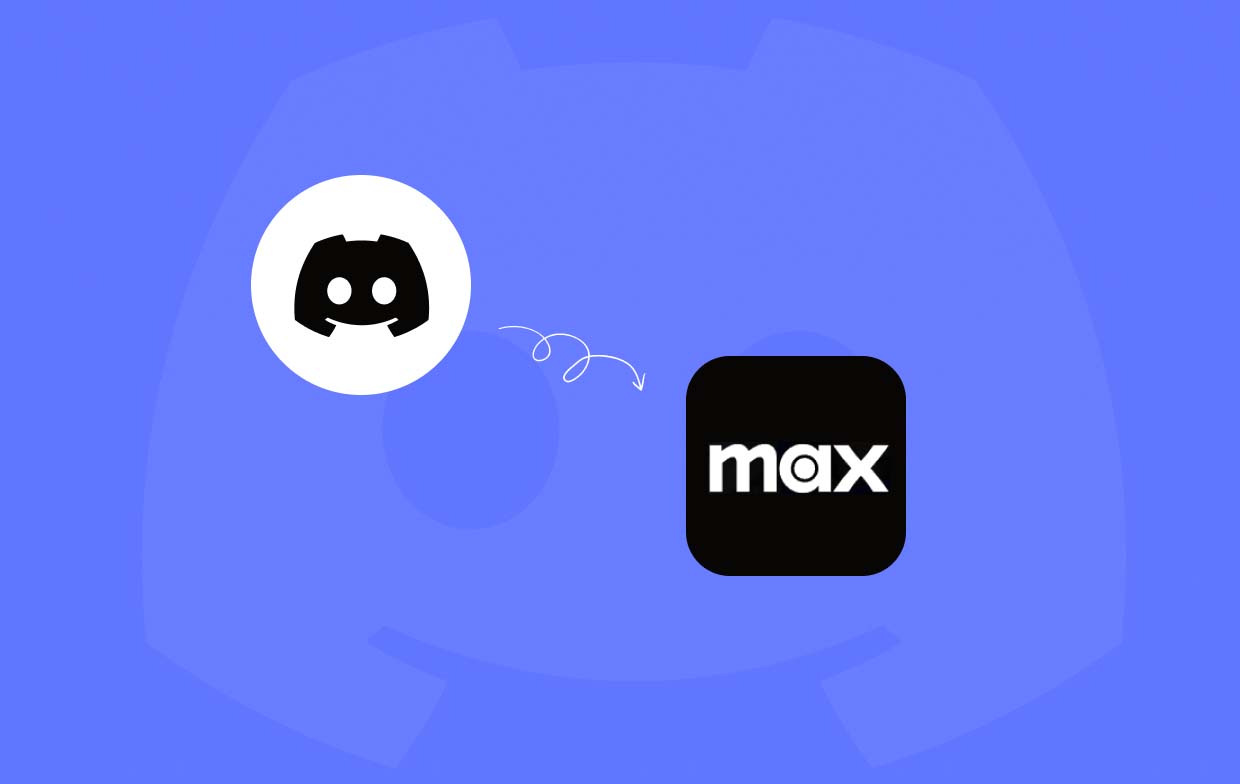
الجزء 2. لماذا يعرض Discord شاشة سوداء عندما أقوم بالبث؟
عندما تقوم ببث محتوى HBO Max على Discord وفجأة تظهر لك شاشة سوداء، فمن المؤكد أنك ستشعر بالقلق وتتساءل عن سبب حدوث ذلك. قد يكون هناك عدة أسباب محتملة وراء هذه المشكلة.
- قد يكون جهازك متصلاً بشبكة اتصال غير مستقرة.
- قد يكون تطبيق Discord أو منصة HBO Max هو السبب.
- هناك بعض الإعدادات التي تحتاج إلى مراجعتها وتصحيحها قبل البث.
- قد يكون خادم HBO Max وجود مشكلة.
إذن، ما الذي يجب عليك فعله لإصلاح مشكلة الشاشة السوداء؟ إليك بعض النصائح قبل أن نتعمق في كيفية بث HBO Max على Discord.
الحل رقم 1. حاول إعادة تشغيل تطبيق Discord
قد يواجه تطبيق Discord نفسه مشكلات أو أعطالًا مؤقتة أثناء الاستخدام. يمكنك محاولة إغلاق التطبيق ثم تشغيله مرة أخرى بعد بضع دقائق. سيؤدي القيام بذلك إلى منح التطبيق بداية جديدة والتخلص من بعض المشكلات البسيطة.
الحل رقم 2: حاول تشغيل Discord كمسؤول
يمكنك أيضًا تجربة تشغيل Discord كمسؤول لمعرفة ما إذا كان سيتم حل المشكلة.
- ابحث عن تطبيق "Discord" من قائمة "ابدأ".
- انقر بزر الماوس الأيمن على التطبيق. من الخيارات المعروضة، اختر "تشغيل كمسؤول" ثم اضغط على "نعم".
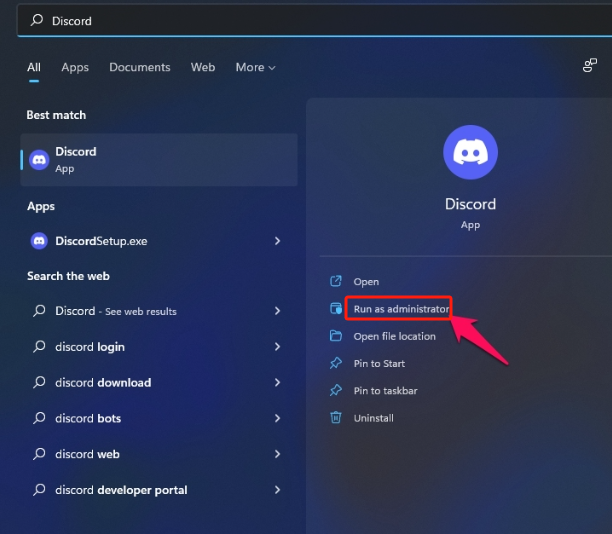
الحل رقم 3: إيقاف تشغيل تسريع الأجهزة
النصيحة الأخيرة التي يمكنك القيام بها لإصلاح مشكلة الشاشة السوداء والانتقال أخيرًا إلى عملية كيفية بث HBO Max على Discord هي إيقاف تشغيل قائمة "تسريع الأجهزة".
- على Discord، قم بتشغيل "إعدادات المستخدم" من خلال النقر على أيقونة الترس.
- انتقل إلى الإعدادات المتقدمة.
- ابحث عن "تسريع الأجهزة" وأوقف تشغيله. ثم اضغط على "موافق".
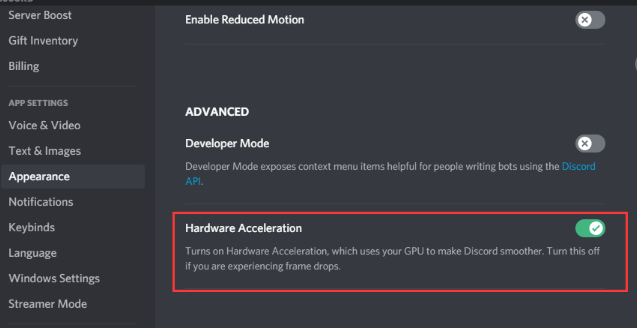
الجزء 3. كيفية بث HBO Max على Discord بدون شاشة سوداء؟
أخيرًا، سنتوجه لمناقشة الدليل التفصيلي حول كيفية بث HBO Max على Discord بدون شاشة سوداء.
- قم بإيقاف تشغيل خيار "تسريع الأجهزة" في متصفحك. على Google Chrome، يمكنك الانتقال إلى "الإعدادات" ثم اختيار "النظام"، بينما في Mozilla Firefox، يمكنك الانتقال إلى "الأداء" بعد النقر على "الإعدادات".
- أعد تشغيل المتصفح الذي تستخدمه بعد إكمال الخطوة 1.
- انتقل إلى موقع HBO Max الإلكتروني. تأكد من أن لديك حسابًا نشطًا اشتراك HBO Max.تسجيل الدخول إلى حسابك.
- اختر برنامجًا تلفزيونيًا أو فيلمًا ترغب في بثه مع الأصدقاء على Discord.
- افتح تطبيق Discord.
- ابدأ بالانضمام إلى قناة صوتية في خادم موجود أو يمكنك إنشاء قناة جديدة إذا كنت تريد ذلك.
- ابحث عن أيقونة "الشاشة" وانقر عليها.
- من قائمة التطبيقات، اختر المتصفح الذي تستخدمه. يمكنك الانتقال إلى هنا بالنقر فوق علامة التبويب "التطبيقات".
- قم بإعداد إعدادات البث حسب رغبتك.
- وأخيرًا، انقر على قائمة "البث المباشر".
- ارجع إلى المتصفح الذي اخترته ثم قم بتشغيل المحتوى الذي اخترته.
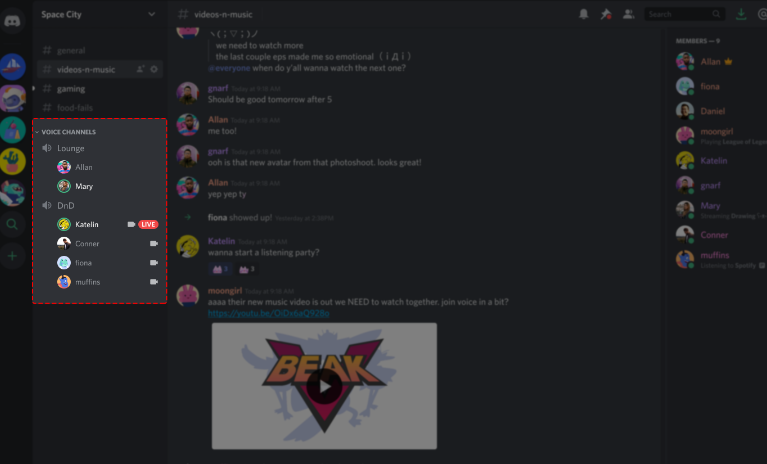
مكافأة: تسجيل الشاشة على HBO Max للمشاركة
على الرغم من أننا ناقشنا بالفعل معلومات حول كيفية بث HBO Max على Discord، فقد أضفنا هذا القسم هنا لمشاركة نصيحة عندما يتعلق الأمر بتسجيل شاشة HBO Max. كما هو الحال دائمًا، سيكون من الأفضل دائمًا الاعتماد على تطبيقات البرامج الموثوقة والاحترافية. إذا كنت قلقًا بشأن إمكانية حدوث مشكلات أثناء بث HBO Max على Discord، فمن الجيد أن يكون لديك بديل على الجانب. عند تسجيل الشاشة، سيكون أفضل تطبيق يمكنك اللجوء إليه هو مسجل شاشة آي ماي ماك.
تتمتع الأداة المذكورة أعلاه بالقدرة على التقاط أنشطة الشاشة الخاصة بك مع منح مستخدميها المرونة في تحديد منطقة التسجيل أو الصوت الذي سيتم التقاطه أو ما إذا كان سيتم التقاطه أم لا. سيتم تسجيل كاميرا الويب أيضًاومن الجدير بالذكر أيضًا أنه يحتوي على العديد من الميزات التي يمكن لكل مستخدم الاستفادة منها - قوائم التحرير، وأدوات التعليق التوضيحي في الوقت الفعلي، وما إلى ذلك.
احصل على نسخة تجريبية مجانية الآن! ماك عادي M-سلسلة ماك احصل على نسخة تجريبية مجانية الآن!
لمزيد من المعلومات، إليك مدى سهولة تسجيل الشاشة عبر أداة iMyMac.
- عند تثبيت التطبيق، افتحه وانتقل إلى "مسجل الفيديو".
- حدد ما إذا كنت تريد التقاط الشاشة فقط أم كاميرا الويب الخاصة بك أيضًا.
- قم بضبط إعدادات الصوت قبل النقر على زر "بدء التسجيل".
- اضغط على قائمة "إيقاف" الحمراء لإنهاء عملية التسجيل.




